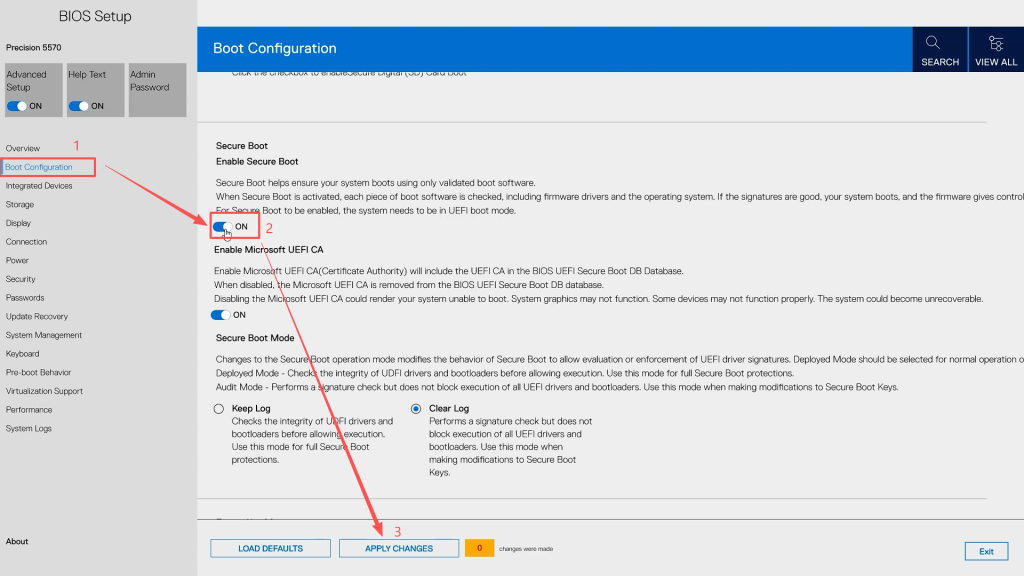开启TPM
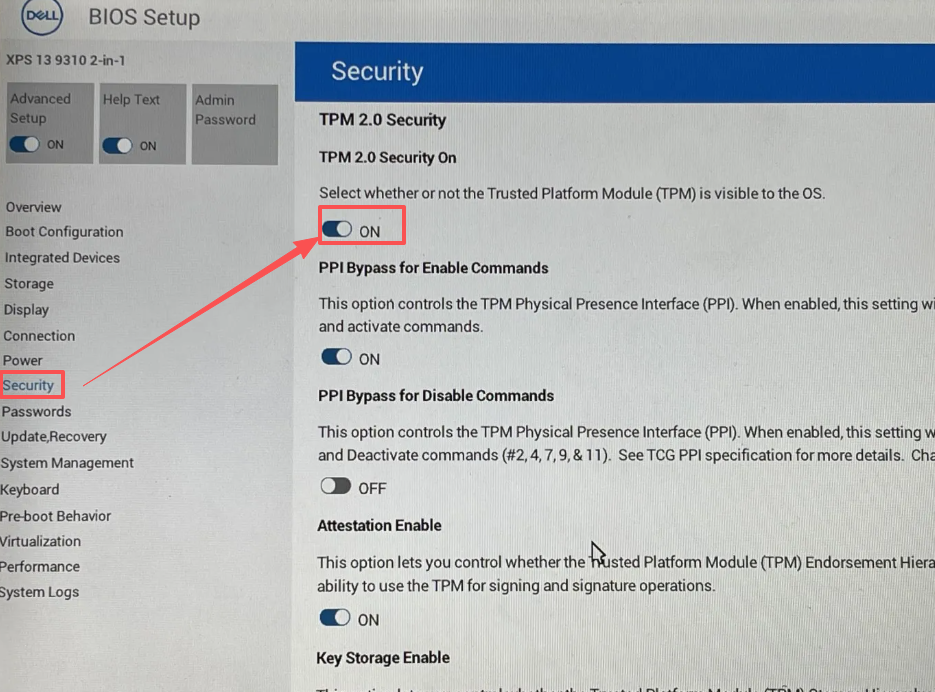
Latitude、OptiPlex、Precision、Vostro 和部分 XPS:
- 展开 Security 部分。
- 选择 TPM 2.0 Security。
- 选择 TPM On。
- 选择 Apply。
- 选择 Exit。
Alienware:
- 选择 Security。
- 将 Firmware TPM 设置为“Enabled”。
- 选择 Exit。
- 选择 Save Changes。
或者,请尝试以下步骤。
- 选择 Security。
- 将 Firmware TPM 设置为“Enabled”
- 按 F10 键以保存并退出。
Inspiron 灵越:
- 选择 Security。
- 将 Intel Platform Trust Technology 下的切换开关切换为“On”。提醒:对于具有 Aptio Setup Utility 的计算机,请执行以下步骤(查看右上角以了解您的计算机是否使用该实用程序)。
- 选择“Firmware TPM”。
- 确保已选择“Enabled”(根据需要使用上箭头或下箭头),然后按 Enter 键。
- 选择 Apply Changes。提醒:对于具有 Aptio Setup Utility 的计算机,请执行以下步骤。
- 按 F10 键。
- 选择 Yes 以保存并退出,然后按 Enter 键。
- 选择 Exit(在可用时)。
开启安全模式
- 进入 BIOS。
- 在左侧菜单中选择 Boot Configuration 选项卡。
- 将 Boot Mode 设置为 UEFI only。
- 启用安全启动。
- 单击 Apply Changes 并退出 BIOS。